Bài viết được tư vấn chuyên môn bởi ông Võ Văn Hiếu – Giám đốc kỹ thuật của Trung tâm sửa chữa điện lạnh – điện tử Limosa.
Bạn có biết cách đăng nhập thiết lập để sử dụng email một cách tiện lợi và hiệu quả? Bạn có biết những lợi ích và nhược điểm của việc đăng nhập thiết lập email trên iPhone? Hãy cùng Trung tâm sửa chữa điện lạnh – điện tử Limosa tìm hiểu về cách đăng nhập thiết lập email trên iPhone trong bài viết này nhé!

MỤC LỤC
1. Lợi ích của việc đăng nhập thiết lập email trên iPhone
Việc đăng nhập thiết lập email trên iPhone có nhiều lợi ích cho người dùng, như:
- Giúp bạn có thể sử dụng email trên iPhone một cách nhanh chóng và dễ dàng, không cần phải mở máy tính hay truy cập vào trang web của nhà cung cấp email.
- Giúp bạn có thể nhận và gửi email mọi lúc mọi nơi, chỉ cần có kết nối internet và iPhone của bạn.
- Giúp bạn có thể đồng bộ hóa các email giữa iPhone và các thiết bị khác, như máy tính, ipad hay ipod touch, để không bỏ lỡ bất kỳ email quan trọng nào.
- Giúp bạn có thể quản lý nhiều tài khoản email khác nhau trên cùng một ứng dụng email trên iPhone, như Mail (ứng dụng mặc định), Gmail, Outlook hay Yahoo Mail.
- Giúp bạn có thể tận dụng các tính năng tiện ích của ứng dụng email trên iPhone, như thông báo email mới, tìm kiếm email, lọc email, sắp xếp email hay chia sẻ email.

2. Nhược điểm của việc đăng nhập thiết lập email trên iPhone
Tuy nhiên, việc đăng nhập thiết lập email trên iPhone cũng có một số nhược điểm mà bạn cần lưu ý, như:
- Có thể gặp phải các vấn đề về an ninh và bảo mật khi sử dụng email trên iPhone, như bị hacker xâm nhập vào tài khoản email, bị virus hay malware gửi qua email hay bị người khác truy cập vào email của bạn nếu không đặt mật khẩu cho iPhone.
- Có thể gặp phải các vấn đề về hiệu suất và dung lượng khi sử dụng email trên iPhone, như bị giảm tốc độ xử lý hay làm chậm ứng dụng khác khi có quá nhiều email trong hộp thư, bị chiếm dụng không gian lưu trữ hay tiêu hao pin khi tải về các tệp đính kèm hay đồng bộ hóa các email.
- Có thể gặp phải các vấn đề về tương thích và hỗ trợ khi sử dụng email trên iPhone, như không thể hiển thị được một số định dạng hay kiểu font chữ của email, không thể gửi được một số loại tệp đính kèm hay không được hỗ trợ từ nhà cung cấp email.
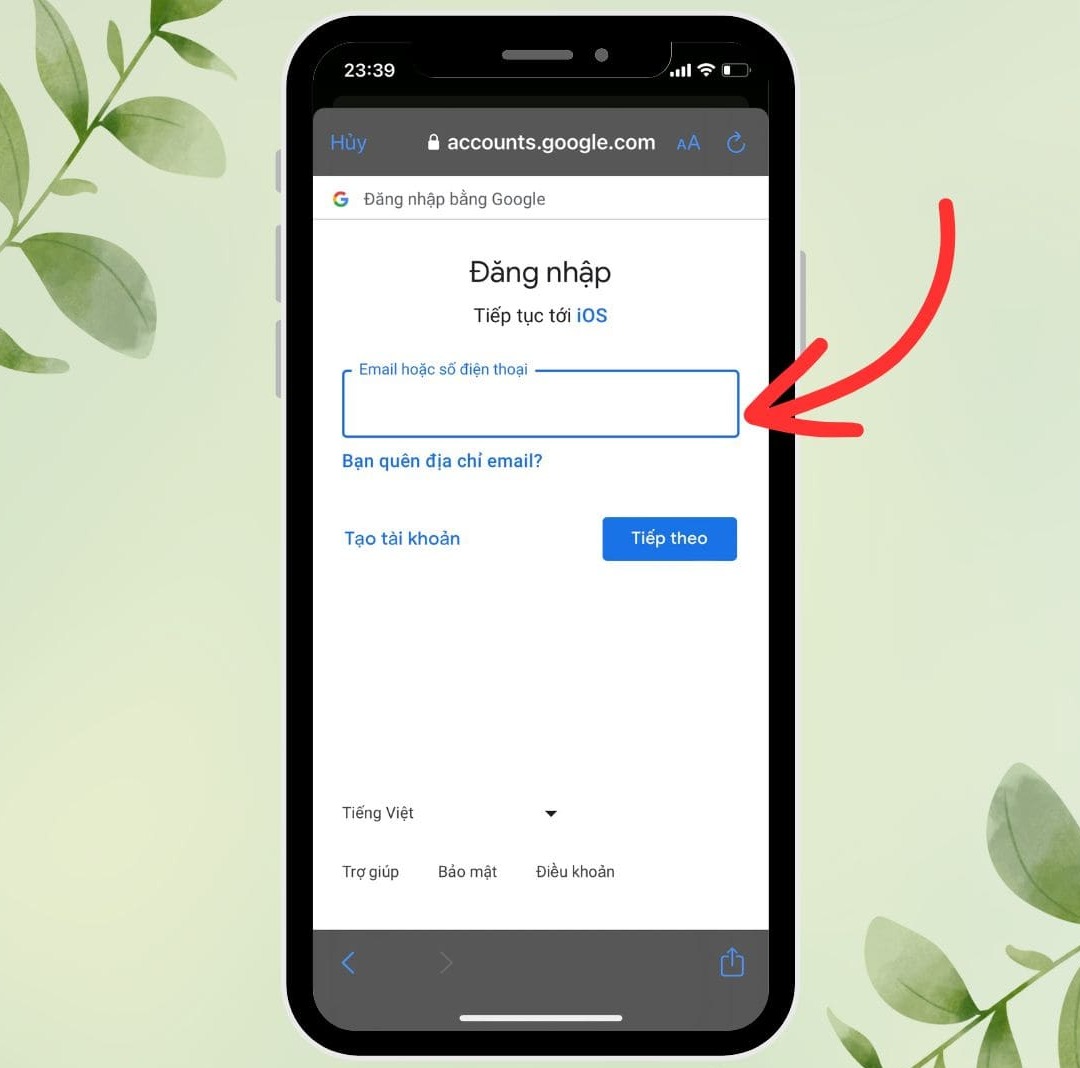
3. Hướng dẫn cách đăng nhập thiết lập email trên iPhone
Để thực hiện cách đăng nhập thiết lập email trên iPhone, bạn có thể làm theo các bước sau:
- Bước 1: Mở Cài đặt (Settings) trên điện thoại iPhone của bạn.
- Bước 2: Chọn Mail (hoặc Tài khoản và Mật khẩu nếu bạn sử dụng iOS 14 hoặc mới hơn).
- Bước 3: Chọn tính năng Thêm tài khoản (Add Account).
- Bước 4: Chọn nhà cung cấp email mà bạn muốn sử dụng, như iCloud, Google, Microsoft Exchange hay Yahoo. Nếu bạn muốn sử dụng một nhà cung cấp email khác, chọn Khác (Other) và nhập thông tin máy chủ vào (bạn có thể liên hệ với nhà cung cấp email để biết thông tin này).
- Bước 5: Nhập tên người dùng (username), mật khẩu (password) và các thông tin khác (nếu có) của tài khoản email của bạn. Sau đó chọn Tiếp theo (Next).
- Bước 6: Chọn các dịch vụ mà bạn muốn sử dụng với tài khoản email của bạn, như Mail, Liên hệ (Contacts), Lịch (Calendar) hay Ghi chú (Notes). Sau đó chọn Lưu (Save).
4. Cách quản lý email trên iPhone
Sau khi đã đăng nhập thiết lập email trên iPhone, bạn có thể quản lý email của bạn một cách thuận tiện và hiệu quả. Bạn có thể làm các việc sau:
- Mở ứng dụng Mail (hoặc ứng dụng khác nếu bạn đã chọn) để xem, gửi và quản lý các email của bạn. Bạn có thể vuốt sang phải để đánh dấu đã đọc hay chưa đọc một email hoặc vuốt sang trái để xóa hay di chuyển một email. Bạn cũng có thể chạm vào biểu tượng chỉnh sửa (Edit) để chọn nhiều email để xóa hay di chuyển. Bạn cũng có thể chạm vào biểu tượng soạn thảo (Compose) để soạn và gửi một email mới.
- Chạm vào biểu tượng phóng to thu nhỏ (Expand) để xem danh sách các hộp thư của các tài khoản email khác nhau. Bạn có thể chạm vào biểu tượng chỉnh sửa (Edit) để thêm hoặc xóa các hộp thư theo ý muốn. Bạn cũng có thể kéo xuống để làm mới các hộp thư.
- Chạm vào biểu tượng bộ lọc (Filter) để lọc các email theo tiêu chí khác nhau, như đã đọc hay chưa đọc, được gắn sao hay không hay thuộc danh sách VIP hay không. Bạn cũng có thể chạm vào biểu tượng sắp xếp (Sort) để sắp xếp các email theo ngày gửi hoặc ngày nhận.
- Chạm vào biểu tượng tìm kiếm (Search) để tìm kiếm các email theo từ khóa hoặc người gửi. Bạn có thể kéo xuống để xem các kết quả từ các hộp thư khác.
5. Những lưu ý khi đăng nhập thiết lập email trên iPhone
Cuối cùng, bạn cũng nên lưu ý một số điều sau khi đăng nhập thiết lập email trên iPhone:
- Hãy luôn kiểm tra và cập nhật phiên bản mới nhất của iOS và ứng dụng Mail (hoặc ứng dụng khác nếu bạn đã chọn) để khắc phục các lỗi và cải thiện tính năng quản lý email.
- Hãy luôn sao lưu các email quan trọng của bạn vào máy tính hay ổ đĩa điện toán đám mây để phòng khi iPhone của bạn bị hỏng, mất hay bị đánh cắp.
- Hãy luôn đặt mật khẩu cho iPhone và các tài khoản email của bạn để bảo vệ chúng khỏi sự truy cập trái phép. Bạn nên đặt một mật khẩu khó đoán và thường xuyên thay đổi để tăng độ an toàn.
- Hãy luôn cẩn thận khi mở các liên kết hay tải các tệp đính kèm từ các email nghi ngờ hay không rõ nguồn gốc vì có thể chứa virus hay malware. Bạn nên sử dụng một phần mềm diệt virus hay bảo mật cho iPhone để quét và loại bỏ các mã độc nếu có.
- Hãy luôn chú ý đến nội dung và người gửi của các email để phòng tránh các email giả mạo hay lừa đảo. Bạn nên kiểm tra kỹ địa chỉ email, chữ ký, lỗi chính tả hay cú pháp của các email. Bạn nên xóa ngay các email rác, quảng cáo hay yêu cầu cung cấp thông tin cá nhân, tài khoản ngân hàng hay mật khẩu.
- Hãy luôn sử dụng chế độ riêng tư khi sử dụng email trên iPhone ở nơi công cộng hay chia sẻ thiết bị với người khác để không để lại dấu vết hoặc lịch sử duyệt web.
Hy vọng qua bài viết này, bạn đã hiểu được lợi ích, nhược điểm và cách đăng nhập thiết lập email trên iPhone. Hãy áp dụng những cách này để sử dụng email trên thiết bị di động yêu quý của bạn một cách an toàn và hiệu quả. Nếu bạn có bất kỳ thắc mắc nào, vui lòng liên hệ đến Trung tâm sửa chữa điện lạnh – điện tử Limosa qua HOTLINE 1900 2276 để được giải đáp nhé!

 Thời Gian Làm Việc: Thứ 2 - Chủ nhật : 8h - 20h
Thời Gian Làm Việc: Thứ 2 - Chủ nhật : 8h - 20h Hotline: 1900 2276
Hotline: 1900 2276




